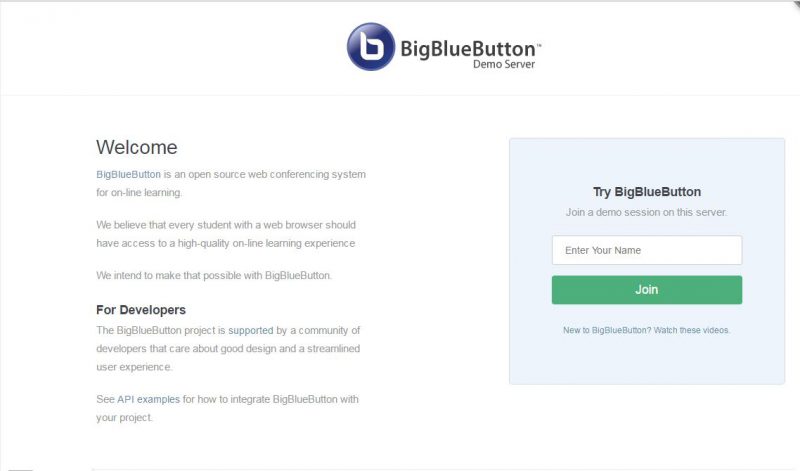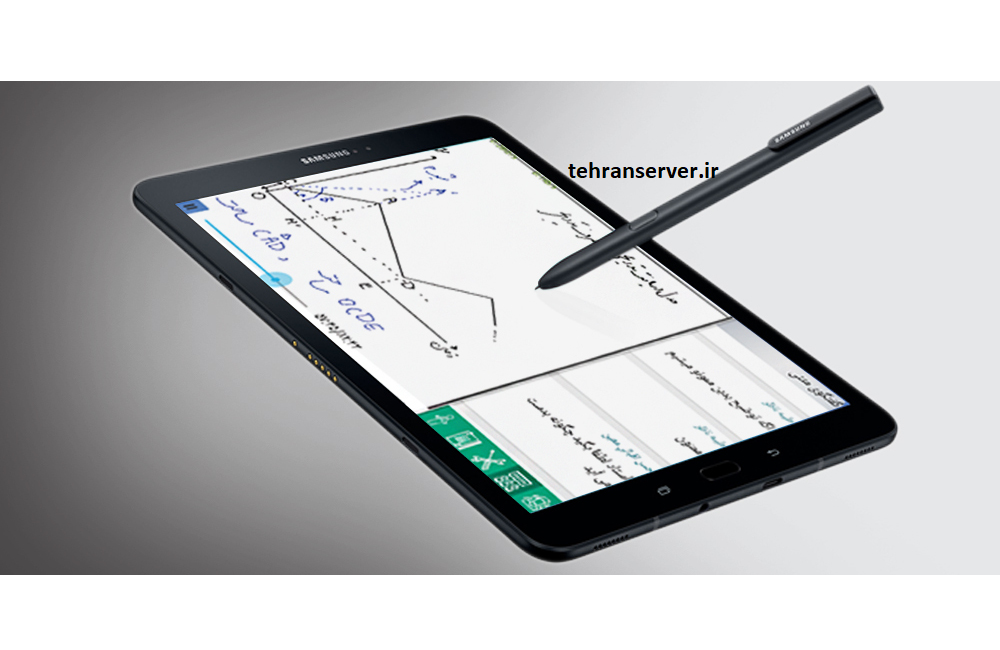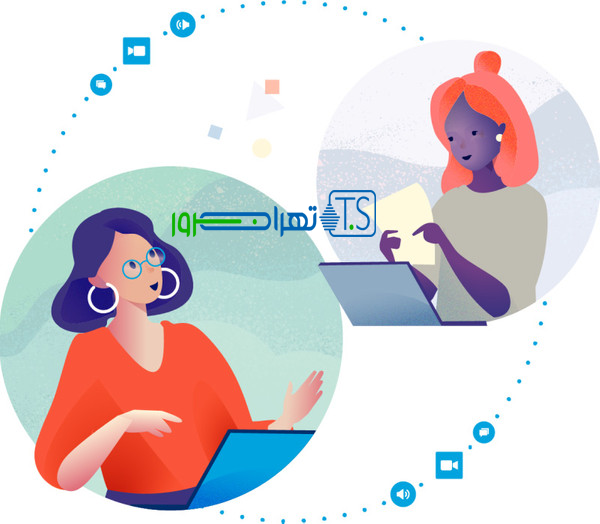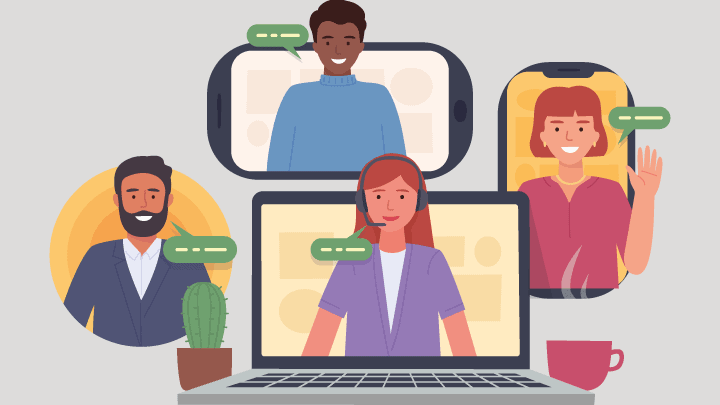نصب افزونه کلاس مجازی بیگ بلو باتن برای wordpress
نصب افزونه
کلاس مجازی بیگ بلو باتن برای wordpress
تهران سرور در این اموزش تصویری تشریحی نحوه نصب و استفاده از افزونه کلاس مجازی بیگ بلو باتن رو توضیح میده.
افزونه کلاس مجازی بیگ بلو باتن برای wordpress
اولین گام اینه که به عنوان ادمین بلاگ خودتون در wordpress به برنامه وارد بشید.
سپس در منوی کناری روی گزینه plugins کلیک کنید و بعد روی add new کلیک کنید.
در قسمت سرچ عبارت bigbluebutton رو وارد کنید
و بعد روی گزینه search plugins کلیک کنید. برای پیدا کردن plugin ها از شبکه های blindsite استفاده کنید
و روی install now کلیک کنید. یک پیام پاپ آپ در اینجا ظاهر میشه. Ok رو بزنید.
باید ببینیم که plugin با موفقیت نصب شده یا نه و بعد می تونید روی activate plugin کلیک کنید تا فعال بشه.
گام دوم نصب افزونه کلاس مجازی بیگ بلو باتن
گام بعدی اینه که در منوی کناری و در گزینه های زیر appearance ، روی گزینه widgets کلیک کنید.
سپس دنبال bigbluebutton widget بگردید تا مطمئن بشید که در یکی از نواحی widget قرار گرفته.
با انجام این کار، به کاربران این اجازه رو می دید تا از بلاگ شما بتونن وارد جلسه بشن.
نصب افزونه کلاس مجازی بیگ بلو باتن
گام بعدی اینه که در منوی کناری و در زیر گزینه تنظیمات (settings)، روی گزینه bigbluebutton کلیک کنید
تا security salt و آدرس URL سرور bigbluebutton رو وارد کنید. برای داشتن این اطلاعات، لازمه که به سرور bigbluebutton دسترسی پیدا کنیم
و putty رو اجرا کنیم.
به سرور خودتون وارد بشید (log in کنید) و وقتی وارد شدید، دستور locate bigbluebutton.properties رو وارد کنید.
ما فایل رو تحت عنوان Var/lib/tomcat/webappsمی خواهیم پس تمام این قسمت رو کپی کنید،
دستور vi رو تایپ کنید و سپس اون جملات رو paste کنید.
وقتی فایل در یک ویرایشگر متن (text edittor) باز میشه، پایین تر برید تا آدرس URL رو پیدا کنید.
این جمله رو کپی کنید و بعد اون رو در مرورگر خودتون paste کنید. همین کار رو برای security salt هم انجام می دیم.
وقتی این کار انجام شد، روی ذخیره تغییرات (save changes) کلیک کنید.
حالا پروسه نصب و اجرا تکمیل شده. بیاید یک اتاق جلسه بسازیم تا مطمئن بشیم که همه چیز درست نصب شده.
برای انجام این کار فقط کافیه در این کادر ها نام اتاق جلسه، رمز عبور شرکت کنندگان و رمز عبور ارائه دهنده رو وارد کنید و روی گزینه create کلیک کنید.
متوجه می شید که این اتاق جلسه در لیست جلسات ظاهر شده. روی join کلیک کنید تا به اتاق جلسه هدایت بشید.
برای مشاهده اموزش های رایگان کلاس مجازی با اپارات و وبلاگ ما همراه باشید